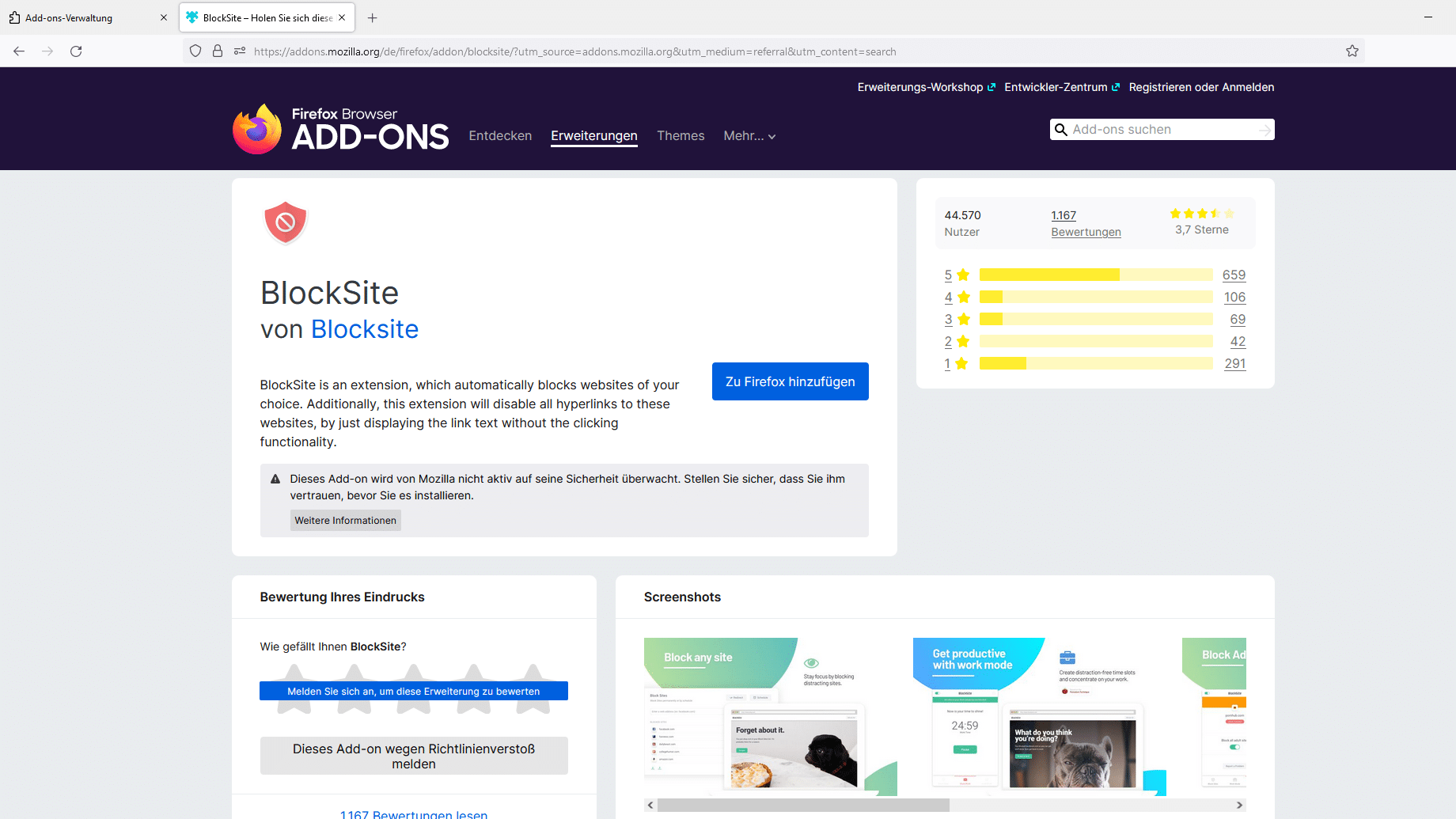Блокиране на уебсайтове във Firefox – това са стъпките, които трябва да следвате
За да можете да блокирате отделни уебсайтове във Firefox, ви е необходима безплатната добавка BlockSite:
– След като инсталирате и рестартирате Firefox, можете да започнете да конфигурирате разширението, като изберете „Add-ons“ (Добавки) от иконата на менюто.
– След това щракнете върху „Настройки“ под „BlockSite“.
– Поставете отметка за „Enable BlockSite“ и щракнете върху „Add“ в „Blacklist“, за да добавите блокирани уебсайтове.
– Въведете URL адреса на съответния уебсайт в полето „Местоположение“ и по желание изберете текст на описанието.
– Потвърдете въведените данни с „OK“. До съответните уеб страници вече не може да се получи достъп с Firefox, докато не бъдат премахнати от списъка чрез настройките на добавката.
– Този метод обаче не е никак безопасен. Ако стартирате Firefox в безопасен режим или просто деактивирате разширението BlockSite, можете отново да получите достъп до всички блокирани сайтове.
Препоръчваме ви да използвате файла Hosts, ако искате да блокирате отделни уебсайтове под Windows.
Освен това трябва да знаете, че добавката BlockSite не се проверява редовно от персонала на Mozilla. Ще намерите съответната бележка в прегледа на добавката за Firefox. Затова трябва да се доверите на сигурността на BlackSite, когато използвате разширението.